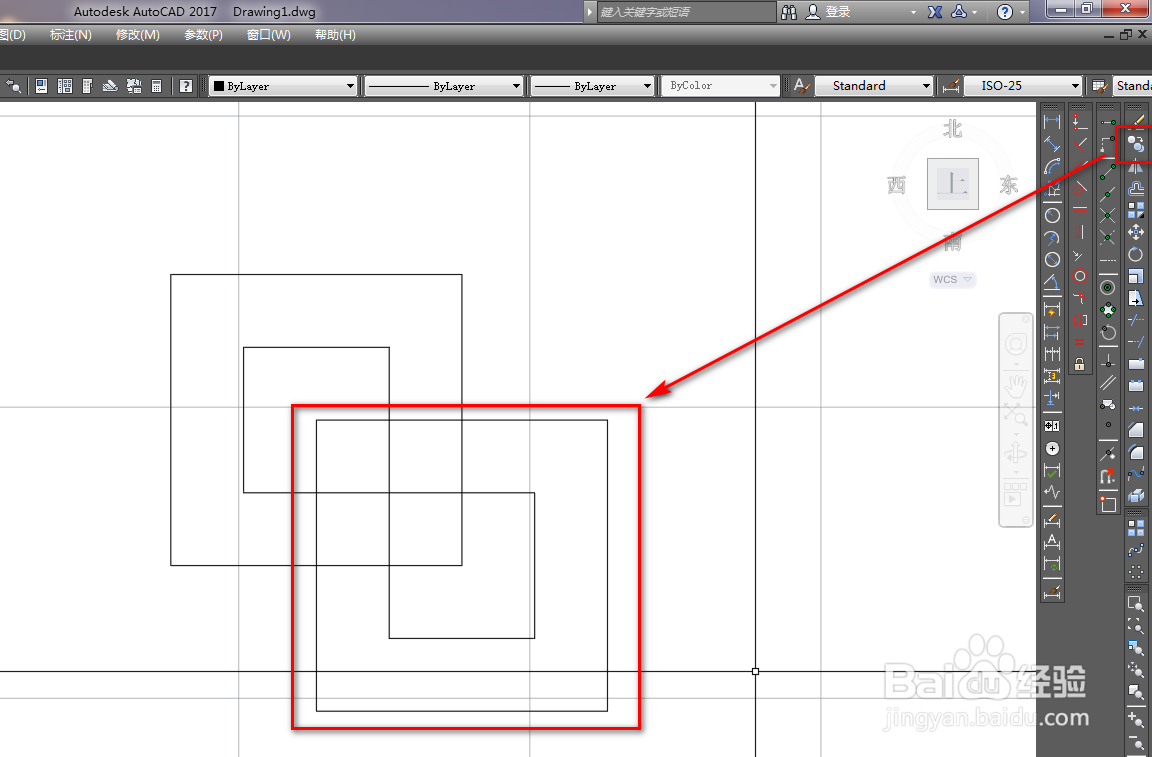1、打开CAD,使用矩形工具绘制一个正方形,如下图。
2、使用直线工具,连接一个顶点和正方形中心,如下图。
3、使用直线工具,以斜线的中点为起点,绘制两条辅助线,如下图。
4、使用镜像工具,将两条辅助线以过矩形中心的镜面分别做镜像,如下图。
5、使用修剪工具,将多余的线段修剪掉,如下图。
6、使用删除工具,将斜线删除,如下图。
7、使用复制工具,将整体图形复制一个,如下图。
8、再次使用删除工具,将原来图形的小正方形删除,如下图。
9、最后,我们使用填充工具,将复制后的小正方形内部填充为黑色,就得到了立体焦点图形符号,如下图。